一份写给新手的饼干浏览器Biscuit的快捷操作指南
2023-10-07 368许多软件开发人员不再创建他们软件的桌面版本,因为他们认为Web应用程序可以很好地完成工作。但是,当您的浏览器为每个这些Web应用程序添加了标签时,您会怎么做,并且组织它们变得越来越困难?Biscuit的创建是为了解决这个问题提供一个简单而明显的解决方案 - 另一个浏览器,但这个设计从头开始帮助您将所有应用程序组织在一个地方,并且在主浏览器之外。小编为大家整理了一份详细的Biscuit的快捷操作指南,希望可以让你更好的使用这个浏览器。
添加应用:cmd + N
新增群组:cmd+ G
显示应用切换器:cmd + O
转到下一个应用程序(历史记录):cmd + Tab(在macOS中常见)
到以前的应用程序(历史记录中):cmd+ Shift + Tab(适用于macOS)
开启新分页:cmd + T
关闭当前标签:cmd+ W
移至特定标签:cmd + 1?8
移到最右边的标签:cmd+ 9
移至右侧标签:cmd + Option +→
移至左侧标签:cmd +Option+←
移至特定应用:cmd + Option + 1?9
移至下面的应用程序:cmd+ Option +↓
移至↑应用:cmd+ Option +↑
专注于地址栏:cmd+ L
回家:cmd+ Shift + H
回到前面的页面:cmd+←
前进一页:cmd+→
重新载入当前页面:cmd+ R
重新加载所有页面(已清除消耗的内存):cmd + Shift + R
在所有页面上回家:cmd + Shift + Option + R
放大页面:cmd +加号
缩小页面:cmd+减号
在页面内搜索:cmd + F
打印当前页面:cmd+ P
显示/隐藏侧栏:cmd+ B
显示/隐藏工具栏:cmd + Shift + B
以上就是MacZ小编为您分享的“一份写给新手的饼干浏览器Biscuit的快捷操作指南”,希望对你有所帮助,更多Mac软件使用技巧请关注MacZ更多文章。
相关资讯
查看更多-

苹果响应欧盟新规,iOS 18.2现支持删除App Store应用商店、Safari浏览器
-

iOS 18.2 支持删除 App Store 应用商店、Safari 浏览器、相机、照片等预装应用
-

苹果更新网页版地图,新增支持火狐 Firefox 浏览器
-
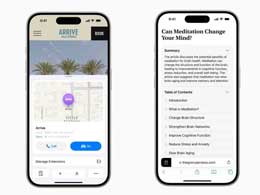
苹果 iOS 18 Safari 浏览器“分心控制”功能初探
-
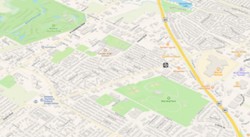
苹果地图网页版上线公测 目前仅支持英语未来将扩展到更多语言和浏览器
-
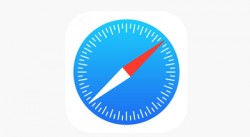
苹果建议别用谷歌浏览器:Safari在隐私保护方面更为出色
-
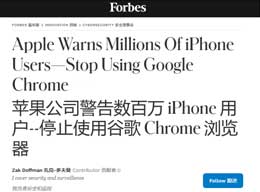
苹果向全球 14 亿 iPhone 用户释放信号:为隐私请用 Safari 浏览器
-

苹果:全球14亿iPhone用户听令 都别用Chrome浏览器了!
-

iOS 18浏览器将支持广告屏蔽:媒体行业不满
-
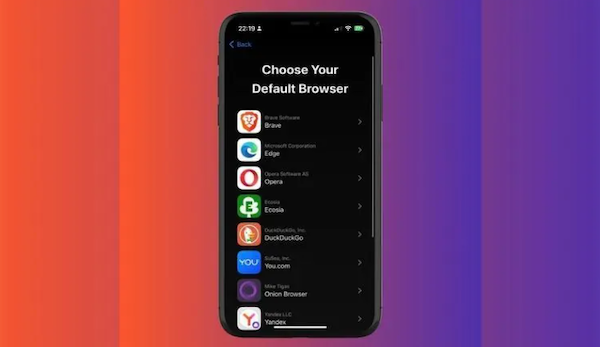
多家浏览器厂商不满苹果欧洲新规
最新资讯
查看更多-

- 苹果 2025 款 iPhone SE 4 机模上手展示:刘海屏 + 后置单摄
- 2025-01-27 129
-

- iPhone 17 Air厚度对比图出炉:有史以来最薄的iPhone
- 2025-01-27 197
-

- 白嫖苹果机会来了:iCloud+免费试用6个月 新用户人人可领
- 2025-01-27 145
-

- 古尔曼称苹果 2025 年 3/4 月发布青春版妙控键盘,提升 iPad Air 生产力
- 2025-01-25 161
-

热门应用
查看更多-

- 快听小说 3.2.4
- 新闻阅读 | 83.4 MB
-

- 360漫画破解版全部免费看 1.0.0
- 漫画 | 222.73 MB
-

- 社团学姐在线观看下拉式漫画免费 1.0.0
- 漫画 | 222.73 MB
-

- 樱花漫画免费漫画在线入口页面 1.0.0
- 漫画 | 222.73 MB
-

- 亲子餐厅免费阅读 1.0.0
- 漫画 | 222.73 MB
-
 下载
下载
湘ICP备19005331号-4copyright?2018-2025
guofenkong.com 版权所有
果粉控是专业苹果设备信息查询平台
提供最新的IOS系统固件下载
相关APP应用及游戏下载,绿色无毒,下载速度快。
联系邮箱:guofenkong@163.com